更改 Win11 主题颜色并非难事,本指南将为您提供分步操作指南,帮助您轻松实现定制。借助 php小编子墨的简洁说明,您将了解如何更改壁纸、选择颜色主题以及自定义 Windows 11 的外观,以打造更契合您审美的个人化体验。
要修改Win11的主题颜色,我们需要点击屏幕左下角的“开始”菜单,然后选择“设置”选项。
在“设置”界面中,我们需要找到“个性化”选项,并点击进入。
在个性化设置中,我们可以看到“主题”选项,点击进入后会出现“颜色”选项。
在颜色选项中,可以选择“自定义”主题颜色,然后通过滑块或手动输入的方式来调整主题颜色的色调和饱和度。
除了自定义主题颜色外,Win11还提供了一些预设的主题颜色选择,可以根据个人喜好进行调整。
同时,Win11还支持根据壁纸自动匹配主题颜色,让用户可以在桌面风格上更加统一和个性化。
Win11还提供了高对比度主题选项,方便视力有障碍的用户进行界面颜色调整,以便更好地适应个人需求。
小智桌面(点击立即下载)
首先点击打开软件的更多选项。如下图示:
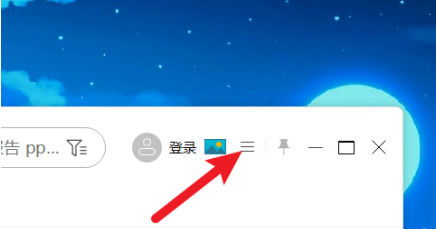
然后点击选择皮肤中心。如下图示:
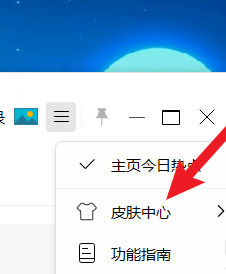
最后点击选择用户需要的皮肤完成设置。如下图示:
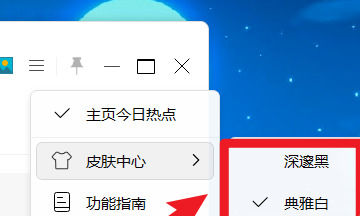
以上是Win11主题颜色如何修改?Win11主题颜色修改方法介绍的详细内容。更多信息请关注PHP中文网其他相关文章!




